क्या आप जानते हैं कि Microsoft टीम मीटिंग के दौरान लाइव कैप्शन प्रदर्शित कर सकती है? ऐप स्पीकर की पहचान भी कर सकता है और उस व्यक्ति को इंगित कर सकता है जो शब्द बोल रहा है। यह उपयोग करने के लिए एक सुविधाजनक सुविधा है, खासकर यदि आप अनुभव कर रहे हैं टीमों पर ऑडियो समस्याएं और आप अन्य प्रतिभागियों को नहीं सुन सकता.
उदाहरण के लिए, अगर आप ऊंची जगह पर हैं और अपने स्पीकर का इस्तेमाल नहीं कर सकते हैं या हेडफोन, आप अभी भी लाइव कैप्शन की सहायता से चर्चा का अनुसरण कर सकते हैं। इसके अतिरिक्त, यदि मीटिंग में उपस्थित लोगों में से कुछ को सुनने में कठिनाई होती है, या वे कुशल अंग्रेजी उपयोगकर्ता नहीं हैं, तो हमें यकीन है कि लाइव कैप्शन काम आएंगे।
इस गाइड में, हम आपको दिखाएंगे कि आप Microsoft Teams पर क्लोज्ड कैप्शनिंग को कैसे सक्षम कर सकते हैं। अधिक सटीक कैप्शनिंग के लिए हम कुछ टिप्स और ट्रिक्स भी सूचीबद्ध करेंगे।
Microsoft Teams पर लाइव कैप्शन को सक्षम या अक्षम करने के चरण
मीटिंग शुरू होने के बाद, अपने मीटिंग कंट्रोल पर नेविगेट करें और पर क्लिक करें अधिक विकल्प. फिर पर क्लिक करें लाइव कैप्शन चालू करें.
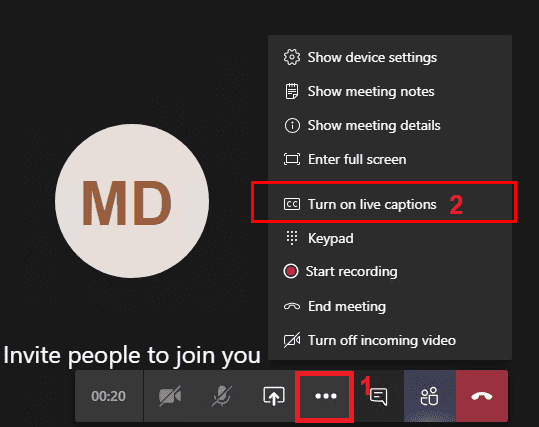
सुविधा को अक्षम करने के लिए, आपको अधिक विकल्पों पर क्लिक करना होगा और फिर चयन करना होगा
लाइव कैप्शन बंद करें।टीम लाइव कैप्शन की सीमाएं

ध्यान रखें कि लाइव कैप्शन केवल अंग्रेज़ी यूएस में उपलब्ध हैं। टीमें अन्य भाषाओं में बोले गए शब्दों को ट्रांसक्रिप्ट नहीं करेंगी।
यह उल्लेखनीय है कि अगर कोई उच्चारण के साथ बोल रहा है तो कैप्शन उतना सटीक नहीं हो सकता है। ऐसा इसलिए है क्योंकि एआई प्रशिक्षण प्रणाली देशी वक्ताओं की ऑडियो रिकॉर्डिंग पर आधारित है। इसी कारण से, बच्चों की आवाज़ों या अद्वितीय आवाज़ वाले लोगों के साथ कैप्शन कम सटीक हो सकते हैं।
यदि प्रतिभागी अपशब्दों का उपयोग करते हैं या अश्लील बातें करते हैं, तो टीमें उन शब्दों को लाइव कैप्शन में कैप्चर नहीं करेंगी। इसके बजाय, ऐप अभिशाप शब्दों, अपशब्दों और अन्य अपशब्दों को हटा देगा।
बहुत अधिक पृष्ठभूमि शोर होने पर कैप्शन कम सटीक हो सकते हैं। इसी तरह, यदि एक से अधिक उपस्थित लोग एक साथ बोल रहे हैं, तो टीमों को अपने शब्दों को कैप्शन देने में कठिनाई होगी।
टीमों पर सटीक कैप्शनिंग के लिए टिप्स
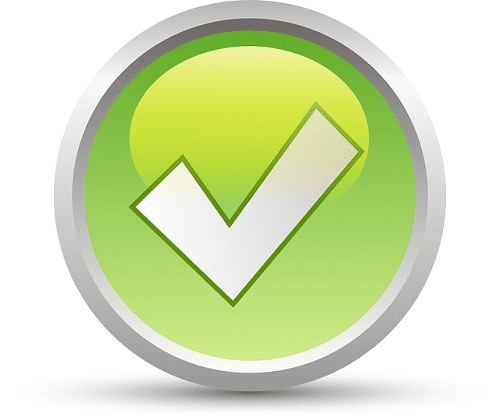
सीधे माइक्रोफ़ोन में बोलें। मशीन गन की तरह मत बोलो। अपने शब्दों को स्पष्ट और धीरे-धीरे कहें। टीमों को आपके शब्दों को सफलतापूर्वक डिकोड करने के लिए आवश्यक समय दें।
उच्च गुणवत्ता वाले माइक्रोफ़ोन का उपयोग करें। आदर्श रूप से, पृष्ठभूमि शोर को रद्द करने में सक्षम माइक का उपयोग करें। यदि आप अपने कार्यालय में हैं और कई उपस्थित लोगों के फर्श पर आने की उम्मीद है, तो एक माइक का उपयोग करें जो दूर से ध्वनि उठा सकता है।
जानकर अच्छा लगा

मीटिंग समाप्त होने के बाद, Microsoft मीटिंग के दौरान रिकॉर्ड किए गए सभी कैप्शन डेटा टीम को स्थायी रूप से हटा देता है। निश्चिंत रहें, कंपनी आपके कैप्शन डेटा को स्टोर नहीं करती है।
लाइव कैप्शनिंग के लिए टीमें Microsoft ऑटोमैटिक स्पीच रिकग्निशन (ASR) तकनीक पर निर्भर करती हैं। आप इस वाक्-से-पाठ तकनीक के बारे में अधिक पढ़ सकते हैं एज़्योर स्पीच सर्विस सपोर्ट पेज.
Microsoft ASR बिना किसी मानवीय हस्तक्षेप के काम करता है। इसके पीछे एआई सिस्टम को किसी मानवीय हस्तक्षेप की आवश्यकता नहीं है। नतीजतन, कोई भी मीटिंग ऑडियो या कैप्शन तक नहीं पहुंच सकता है। दूसरे शब्दों में, कोई भी मानव कान या आंखें आपके मीटिंग डेटा तक नहीं पहुंच सकती हैं।
निष्कर्ष
Microsoft Teams Live Captions मीटिंग्स को अधिक समावेशी बनाता है। चाहे आप तेज वातावरण में हों या आप अभी तक एक कुशल अंग्रेजी उपयोगकर्ता नहीं हैं, यह सुविधा आपके लिए बातचीत के साथ-साथ अनुसरण करना आसान बनाती है। सटीक कैप्शनिंग के लिए उच्च-गुणवत्ता वाले माइक का उपयोग करें और उसमें सीधे बोलें।
क्या आपने पहले ही टीमों पर लाइव कैप्शन का उपयोग किया है? नीचे दिए गए टिप्पणियों में हमें अपने अनुभव के बारे में और बताएं।